

戴尔成就5000是一款拥有13.3英寸屏幕的笔记本。其搭载八代英特尔i5四核处理器,运算性能提高40%,搭配8G的内存,以及256G的固态硬盘,这样的配置,办公娱乐均无任何压力。那么这款戴尔成就5000笔记本如何一键U盘装Win10系统?接下来,快启动小编就为大家带来详细的戴尔成就5000笔记本U盘装Win10系统教程。

U盘装系统前的准备:
1、U盘必不可少,内存大于8G
2、下载一个u盘启动盘制作工具,将u盘制作成u盘启动盘(u盘启动盘制作教程)
3、下载一个win10系统镜像,然后拷贝到u盘启动盘
4、设置u盘启动,可参考:用u盘装系统bios怎么设置u盘启动
戴尔成就5000笔记本U盘装win10系统步骤:
1、将准备好的快启动u盘启动盘连接至电脑,重启等待出现开机画面按下启动快捷键(一键u盘启动快捷键查询方法)进入到启动项选择窗口,选择u盘启动进入快启动win10pe,如图所示:
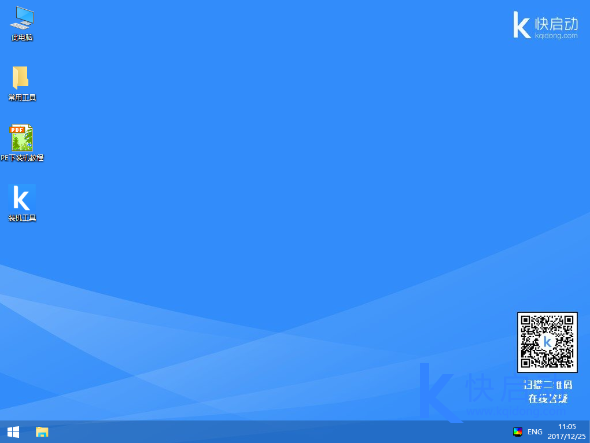
2、在弹出的快启动装机工具中,选择win10镜像以及要安装的系统盘符,比如c盘,然后点击一键装机,如图所示:
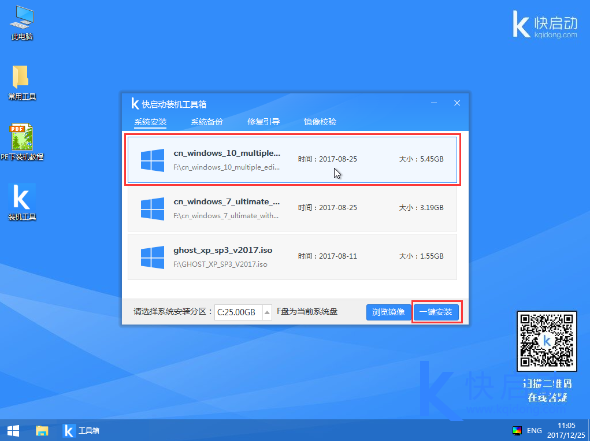
3、之后,我们只需等待系统释放完成,如图所示:
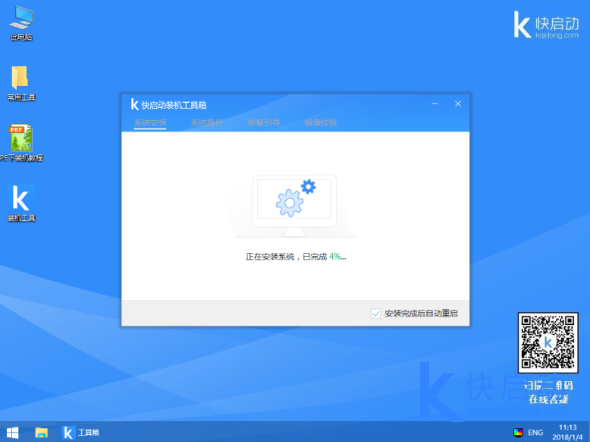
4、等系统释放完成后,重启电脑,等待系统设置完成我们就可以使用win10系统了,如图所示:
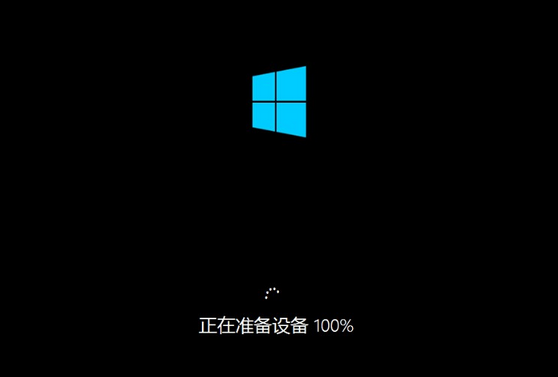
以上就是戴尔成就5000笔记本一键U盘装Win10系统图文教程,有需要给这款笔记本安装win10的用户可以参考操作。更多装机教程,欢迎关注快启动官网。
相关阅读:
Copyright 2013-2018 快启动(www.kqidong.com) 厦门帝易鑫软件科技有限公司 联系方式:kqidong@kqidong.com 闽ICP备16017506号-3 All Rights Reserved Power by DedeCms
快启动提供盘装系统怎么装和u盘启动盘制作工具软件以及u盘装系统教程,让您轻松安装电脑系统。





